在使用 Windows 10 操作系统的过程中,应用商店是我们获取各种应用程序的重要渠道,默认的存储路径可能并不总是符合我们的需求,这时候更改应用商店的存储路径就显得尤为重要。
让我们来了解一下为什么要更改应用商店的存储路径,对于一些电脑硬盘空间有限的用户来说,将应用商店的下载和安装位置更改到更大的分区或外部存储设备,可以有效地避免因存储空间不足而导致的安装失败或系统运行缓慢的问题,如果您有多个硬盘或分区,将应用存储在不同的位置可以更好地进行数据管理和分类。
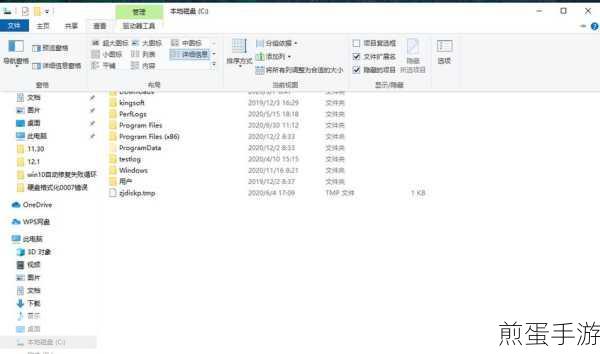
如何更改 Windows 10 应用商店的存储路径呢?以下是详细的步骤:
第一步,打开“设置”应用,您可以通过点击开始菜单,然后在菜单中找到“设置”图标来进行操作。
第二步,在“设置”窗口中,点击“系统”选项。
第三步,在“系统”页面中,选择“存储”选项。
第四步,在“存储”页面中,向下滚动找到“更改新内容的保存位置”选项,并点击它。
第五步,在“更改新内容的保存位置”页面中,您可以看到“新的应用将保存到”这一选项,点击下拉菜单,选择您想要更改的存储路径,D 盘、E 盘或者其他外部存储设备。
第六步,选择好新的存储路径后,系统可能会提示您一些相关的信息,确认无误后点击“应用”按钮即可完成更改。
需要注意的是,更改应用商店存储路径后,可能会出现一些潜在的问题,某些应用可能无法正常运行,或者在更新时出现错误,在更改存储路径之前,建议您备份重要的数据和文件,以防万一。
更改存储路径后,新下载和安装的应用将保存到您指定的位置,但之前已经安装的应用可能仍然留在原来的位置,如果您想要将这些应用也移动到新的存储路径,可能需要手动进行操作,具体方法因应用而异。
除了上述步骤,还有一些相关的技巧和注意事项可以帮助您更好地管理应用商店的存储,定期清理应用商店的缓存文件,可以释放一些存储空间,您可以在“设置”中的“应用”选项中找到应用商店,然后点击“高级选项”,在其中找到“重置”或“清除缓存”的选项。
合理规划您的硬盘分区和存储空间也是很重要的,在安装 Windows 10 系统时,可以根据自己的需求和硬盘大小,合理划分不同的分区,将系统文件、应用程序、个人文件等分别存储在不同的分区中,这样可以更方便地进行管理和维护。
更改 Windows 10 应用商店的存储路径是一项实用的操作,可以帮助您更好地管理电脑的存储空间和提高系统性能,但在操作过程中要谨慎,并做好相关的备份和准备工作,以确保更改过程的顺利进行和系统的稳定运行,希望通过本文的介绍,您能够轻松掌握这一技巧,让您的电脑使用更加高效和便捷。







